Máy in Brother được biết đến với chất lượng in ấn tốt và độ bền cao. Tuy nhiên, trong quá trình sử dụng, người dùng có thể gặp phải một số lỗi cơ bản. Hiểu rõ những lỗi này giúp bạn chủ động hơn trong việc khắc phục mà không cần đến sự hỗ trợ chuyên nghiệp. Dưới đây là tổng hợp các lỗi thường gặp ở máy in Brother mà bạn có thể tự xử lý tại nhà

Nguyên nhân kẹt giấy
Kẹt giấy là vấn đề phổ biến ở nhiều loại máy in, trong đó có máy in Brother. Những nguyên nhân thường gặp có thể là do giấy không đều, cuộn giấy bị ẩm hoặc các vật cản trong khay giấy.

Cách khắc phục lỗi kẹt giấy
Nguyên nhân in mờ
Lỗi in mờ hoặc không đều màu thường xảy ra khi mực in sắp hết hoặc đầu phun bị bẩn.
Cách khắc phục lỗi in mờ
Nguyên nhân lỗi kết nối
Nguyên nhân có thể là do cáp kết nối bị hỏng, driver máy in chưa được cài đặt đúng cách, hoặc máy in chưa được chọn làm máy in mặc định.
Cách khắc phục lỗi kết nối
Nguyên nhân:
– Mực in gần hết hoặc cảm biến mực bám bụi.
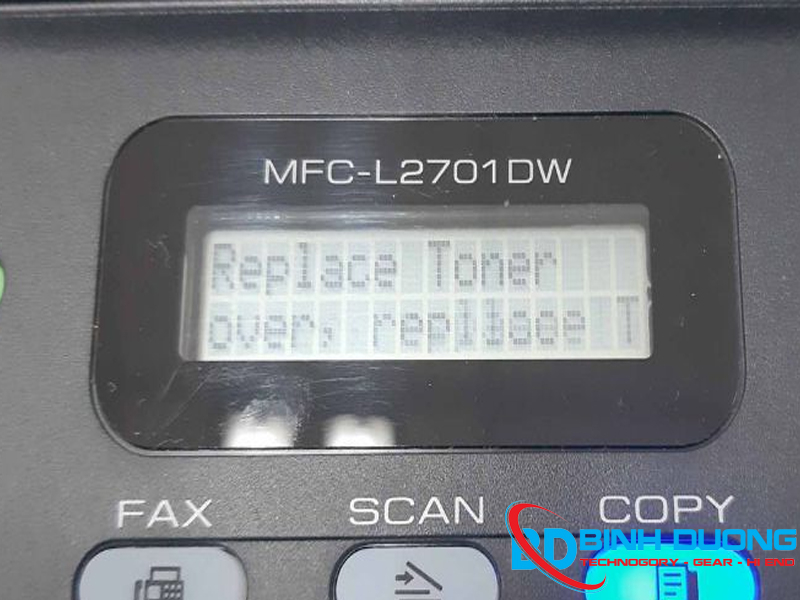
Cách khắc phục:
Lắc nhẹ hộp mực vài lần để mực đều lại.
Lau sạch cảm biến mực.
Nếu vẫn báo, reset bộ đếm mực (tuỳ model).
Nguyên nhân:
– Bộ trống (Drum Unit) đến giới hạn in hoặc cảm biến bẩn.
Cách khắc phục:
Vệ sinh trống bằng khăn mềm, tránh chạm tay trực tiếp vào bề mặt.
Reset lại Drum Counter nếu trống vẫn còn tốt.
Nguyên nhân:
– Hết mực, trống bị bẩn, hoặc gạt mực bị kẹt.
Cách khắc phục:
Vệ sinh trống và gạt mực.
Thay mực hoặc hộp mực mới nếu đã cạn.
In trang test để kiểm tra lại chất lượng.
Nguyên nhân:
– Lỗi kết nối cáp, mạng WiFi, hoặc driver chưa cài đúng.
Cách khắc phục:
Kiểm tra cáp USB hoặc kết nối WiFi.
Gỡ và cài lại driver chính hãng Brother.
Đặt máy in làm “Default Printer” trong Windows.
Nguyên nhân:
– Khổ giấy trong khay không trùng với cài đặt in.
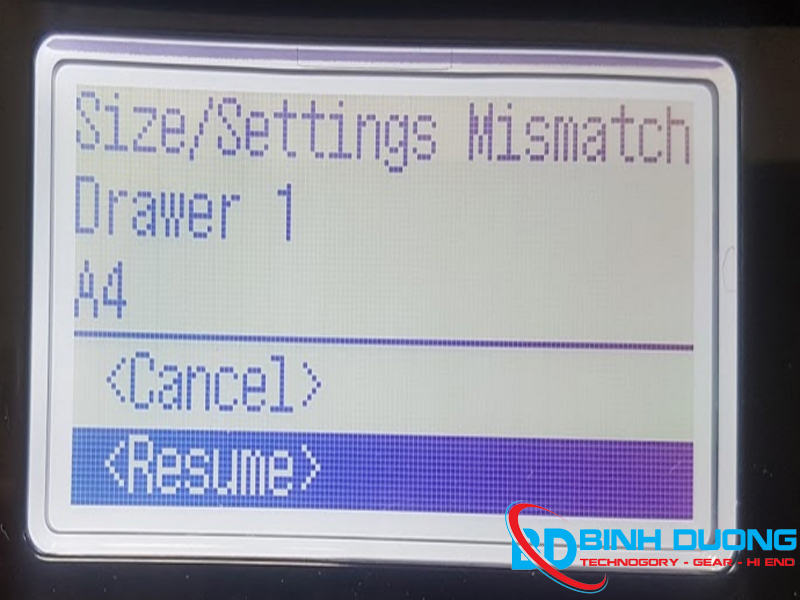
Cách khắc phục:
Chọn đúng khổ giấy (A4, Letter, v.v.) trong Printer Properties.
Kiểm tra khay giấy đặt đúng kích thước.
Nguyên nhân:
– Con lăn kéo giấy bị mòn hoặc bụi bám.
Cách khắc phục:
Lau sạch con lăn bằng khăn ẩm.
Nếu quá mòn, nên thay con lăn mới.
Nguyên nhân:
– Hộp mực lắp sai vị trí, chip mực lỗi hoặc bẩn.
Cách khắc phục:
Gỡ hộp mực ra, lắp lại chắc chắn.
Lau sạch chip tiếp xúc.
Nếu vẫn lỗi → thử hộp mực khác để kiểm tra.
Bạn có thể kiểm tra mức mực in từ bảng điều khiển máy in hoặc thông qua phần mềm đi kèm của Brother.
Hãy kiểm tra xem máy in có kết nối đúng cách với máy tính không, và đảm bảo không có lỗi phần mềm.
Truy cập trang chủ của Brother, tìm kiếm model máy in và tải xuống driver mới nhất phù hợp với hệ điều hành của bạn.
Máy in Brother mang lại nhiều tiện ích trong công việc in ấn hàng ngày. Việc nắm rõ cách xử lý các lỗi cơ bản giúp bạn tiết kiệm thời gian và chi phí. Hãy tự mình thực hiện và trải nghiệm sự khác biệt. Nếu cần thêm thông tin bạn có thể để lại bình luận cho chúng tôi , chung tôi sẽ giải đáp thắc mác cho bạn .
Hãy xem hướng dẫn chi tiết về Hướng dẫn cập nhật iOS 26 Beta để bạn trải nghiệm sớm hàng loạt tính năng mới xịn sò hoặc Máy tính bị lỗi Active Windows? Cách Activate Windows nhanh & hoàn toàn miễn phí !.
Tin mới nhất
BÀI VIẾT nổi bật